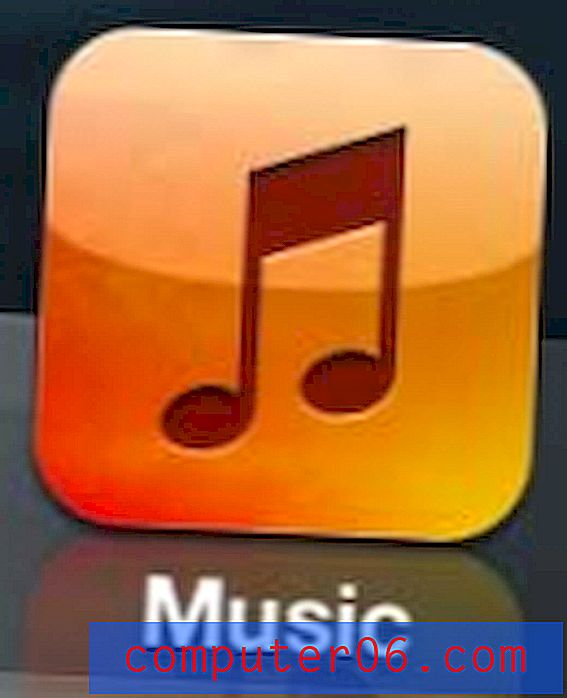Hoe een extensie te verwijderen uit de Google Chrome Desktop-browser
Extensies voor de Google Chrome-webbrowser bieden extra functionaliteit waarmee u bepaalde taken gemakkelijker kunt uitvoeren. Veel populaire websites en services hebben extensies en er is veel winst te behalen met het installeren van nuttige.
Maar soms doet een extensie niet wat u ervan verwacht, of u lost een probleem in Chrome op dat u hebt beperkt tot een specifieke extensie. Onze tutorial hieronder laat zien hoe je een extensie verwijdert uit de Chrome desktop webbrowser.
Hoe een Google Chrome-extensie te verwijderen
De stappen in dit artikel zijn uitgevoerd in de Google Chrome-desktopwebbrowser. Het verwijderen van een extensie of add-on uit Chrome heeft geen invloed op vergelijkbare extensies die in andere browsers op uw computer zijn geïnstalleerd. Als u bovendien een extensie uit Chrome verwijdert, voorkomt u dat u de functies kunt gebruiken die de extensie eerder had aangeboden.
Stap 1: Open Google Chrome.
Stap 2: klik op de knop Google Chrome aanpassen en beheren in de rechterbovenhoek van het venster.

Stap 3: Selecteer de optie Meer tools en klik vervolgens op Extensies .
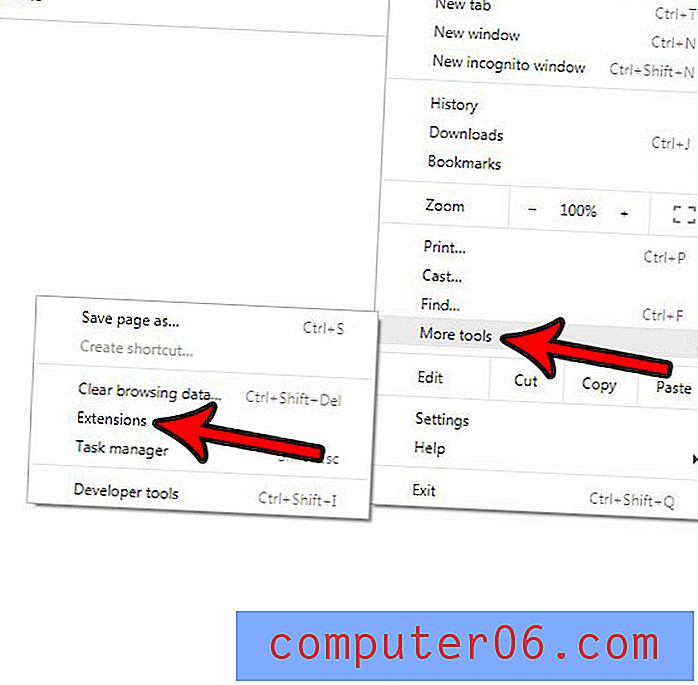
Stap 4: Selecteer de optie Verwijderen voor de extensie die u wilt verwijderen.
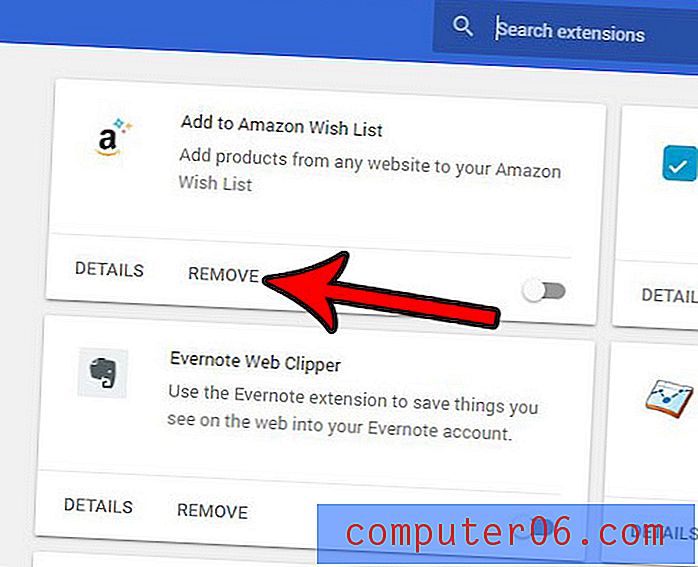
Stap 5: klik op de optie Verwijderen in de pop-upmelding bovenaan de browser om te bevestigen dat u deze extensie uit Google Chrome wilt verwijderen.
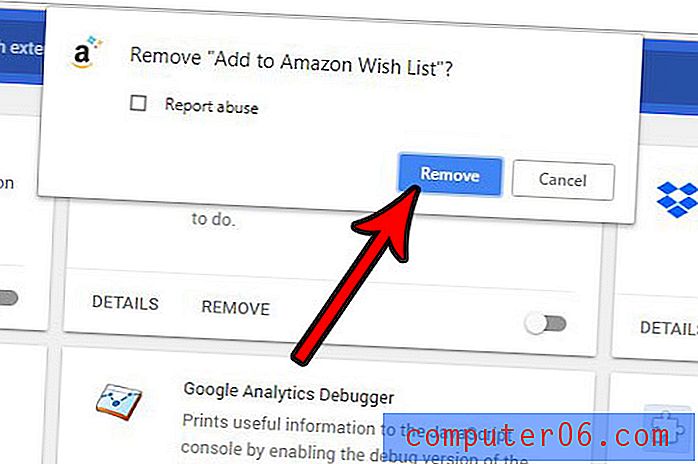
Hoewel dit werkt voor legitieme Chrome-extensies, kan het moeilijker zijn om kwaadaardige extensies te verwijderen. Als u denkt dat u een kwaadaardige Chrome-extensie heeft en deze niet met deze instructies kunt installeren, heeft u misschien meer geluk met het zoeken naar specifieke instructies voor het verwijderen van die individuele extensie, of door een malware-verwijderingsprogramma zoals Malwarebytes te gebruiken.
Heeft u veel wachtwoorden opgeslagen in Chrome en maakt u zich zorgen dat dit een mogelijk beveiligingsprobleem is? Ontdek hoe u al uw opgeslagen Chrome-wachtwoorden tegelijk kunt verwijderen.